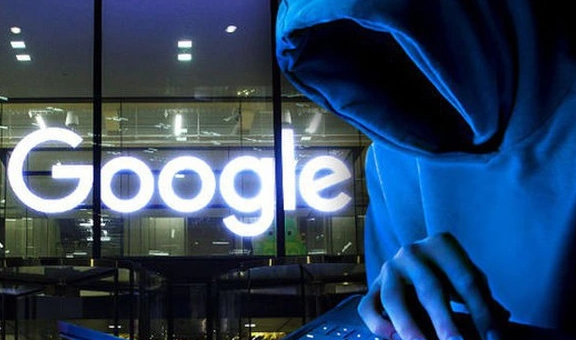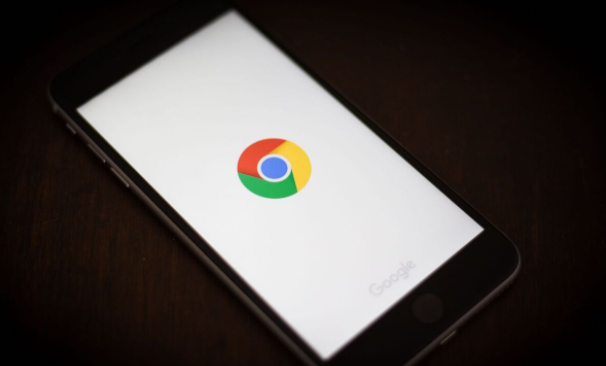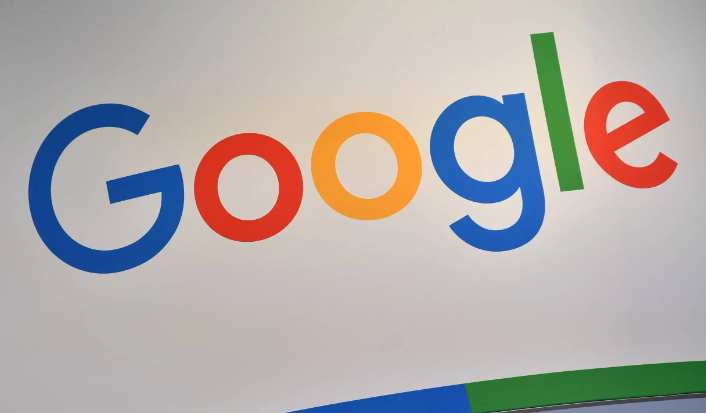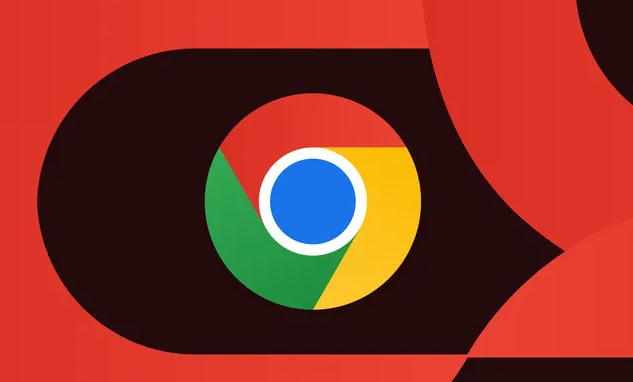一、启用硬件加速
1. 打开Chrome浏览器:双击桌面上的Chrome快捷方式图标,启动浏览器。
2. 进入设置菜单:点击浏览器右上角的三点式菜单图标,选择“设置”选项。
3. 找到高级设置:在设置页面中,滚动到底部,点击“高级”链接,展开高级设置选项。
4. 开启硬件加速:在高级设置中,找到“系统”部分,确保“使用硬件加速模式(如果可用)”选项处于勾选状态。这样,Chrome浏览器可以利用计算机的GPU来加速图形渲染,包括网页内容的解析,从而提高页面加载速度。
二、清除缓存和Cookies
1. 再次进入设置菜单:按照上述方法,点击Chrome右上角的三点式菜单图标,选择“设置”。
2. 隐私和安全设置:在设置页面中,点击“隐私和安全”选项。
3. 清理浏览数据:在隐私和安全页面中,点击“清除浏览数据”按钮。在弹出的对话框中,选择要清除的内容,包括浏览历史记录、下载记录、缓存、Cookies等,然后点击“清除数据”按钮。定期清理缓存和Cookies可以减少浏览器加载冗余数据的时间,加快网页内容的解析。
三、优化扩展程序
1. 管理扩展程序:点击Chrome右上角的三点式菜单图标,选择“更多工具”>“扩展程序”,进入扩展程序管理页面。
2. 禁用不必要的扩展:在扩展程序管理页面中,仔细查看已安装的扩展程序列表,对于那些不常用或者对性能有影响的扩展程序,点击其右侧的“禁用”开关,将其禁用。过多的扩展程序会在后台占用系统资源,影响浏览器的运行速度和网页内容的解析时间。
3. 更新扩展程序:同时,确保已启用的扩展程序是最新版本。开发者会不断优化扩展程序的性能和兼容性,更新后的扩展程序可能会减少对浏览器资源的占用,从而加速网页内容的解析。
四、调整网络设置
1. 检查网络连接:确保计算机连接到稳定、高速的网络。如果网络信号弱或不稳定,可能会导致网页加载缓慢,延长网页内容的解析时间。可以尝试靠近路由器或切换到其他更稳定的网络。
2. 使用网络预测功能:在Chrome浏览器的地址栏中输入“chrome://flags/”,然后按回车键,打开实验性功能设置页面。在搜索框中输入“network predictions”,找到“启用网络预测”选项,将其设置为“启用”状态。网络预测功能可以根据用户的历史浏览记录和网络条件,预先加载可能访问的网页资源,从而加快网页内容的解析和显示速度。
总的来说,通过启用硬件加速、清除缓存和Cookies、优化扩展程序以及调整网络设置等方法,可以有效地加速Google Chrome浏览器中网页内容的解析时间,提升浏览体验。